Настройка интеграции
Введение
Конструктор сайтов позволяет интегрировать r_k Delivery на ваш сайт, работающий на Tilda. С помощью этой интеграции вы можете настроить как один сайт для ресторанов сети, так и несколько сайтов для разных заведений.
Для создания сайта необходимо:
- Иметь доступ к системе r_k Delivery
- Приобрести лицензии R-Keeper модуль Delivery_API и R-Keeper модуль Delivery Site White Label.
Перед использованием конструктора сайтов в r_k Delivery, убедитесь, что у вас выполнены следующие предварительные настройки:
- Создан сайт на базе Tilda
- Настроен домен
- Настроена переадресация
- Созданы страницы
- Отредактирован шаблон
- Корректно настроено заведение в r_k Delivery
- Настроено меню для доставки.
Если все настроено, можно приступать к работе с конструктором сайтов.
Создание интеграции
Для подключения сайта доставки на основе шаблона Tilda:
- Авторизуйтесь в r_k Office
- Перейдите в административную панель r_k Delivery
- Перейдите в меню Интеграции > Конструктор сайтов
- Нажмите на кнопку Добавить сайт
Если вы ранее добавляли сайт через настройки заведения, ваша интеграция будет отображена на этой странице. - Заполните блок Основные настройки:
- Статус сайта — укажите, работает сайт или нет.Без лицензии R-Keeper модуль Delivery Site White Label включить интеграцию не получится.
- E-mail — укажите контактную электронную почту
- Меню — выберите представление меню, настроенное для сайта доставки
- Домен — укажите домен вашего сайта на Tilda.
Обратите внимание: поля возможно заполнить только при статусе сайта Работает.
- Статус сайта — укажите, работает сайт или нет.
- Заполните блок Заведения: выберите заведение, для которого был создан сайт доставки.
Если вы хотите настроить один сайт для сети заведений, то выберите несколько заведений сразу
После указания гостем адреса доставки, на сайте станет доступно меню ближайшего заведения.
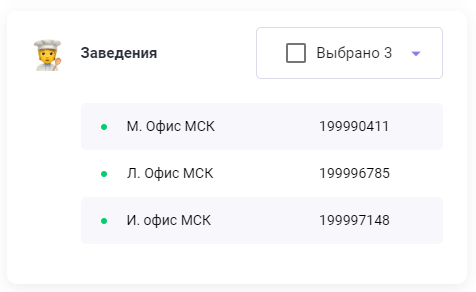
Если вы хотите настроить разные сайты для разных заведений, то выберите одно заведение. Для второго необходимо сделать отдельную интеграцию.

- Заполните блок Способ оплаты:
- Картой курьеру — включите этот способ оплаты, если ваши курьеры могут принимать оплату картой
- Наличными — включите этот способ оплаты, если гости могут оплачивать заказы наличными
- Картой онлайн — выберите этот способ оплаты, если вы хотите, чтобы гости могли оплачивать свои заказы онлайн.
Для осуществления этого способа оплаты, необходимо настроить интернет-эквайринг. Подробнее об этом читайте в статье Настройка онлайн-оплаты.
Вы можете выбрать как один способ оплаты, так и несколько.
- Если все поля заполнены корректно, в блоке HTML-код для блока HEAD станет активной кнопка Сгенерировать. Нажмите на нее, чтобы система сгенерировала HTML-код.

- Через несколько секунд в этом появится окно с HTML-кодом. Нажмите на кнопку Скопировать
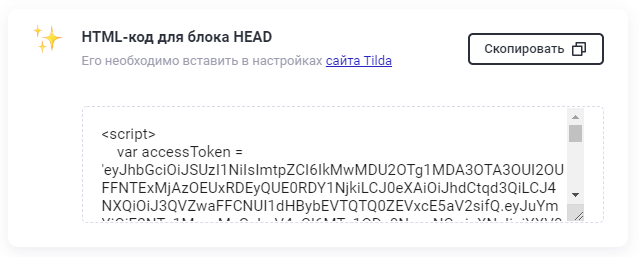
- Нажмите на кнопку Создать интеграцию.
Готово, интеграция на стороне r_k Delivery создана и сохранена. Откроется страница со всеми созданными интеграциями.
Обратите внимание: если сайт на Tilda будет недоступен, например, тариф не оплачен, то интеграция в общем списке будет отображаться как Не работает.
Настройки на стороне Tilda
После создания интеграции перейдите в Tilda, чтобы завершить настройку.
- Перейдите на вкладку Мои сайты и нажмите на название вашего проекта
- На открывшейся странице нажмите Настройка сайта

- Перейдите в пункт меню Еще
- Найдите блок HTML-код для вставки внутрь HEAD и нажмите на кнопку Редактировать код
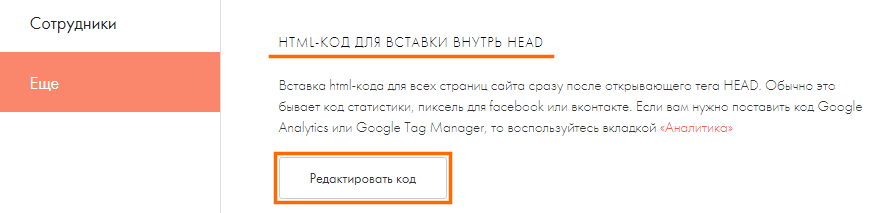
- В открывшейся вкладке вставьте ранее скопированный HTML-код в поле Вставка кода в Head и нажмите на кнопку Сохранить
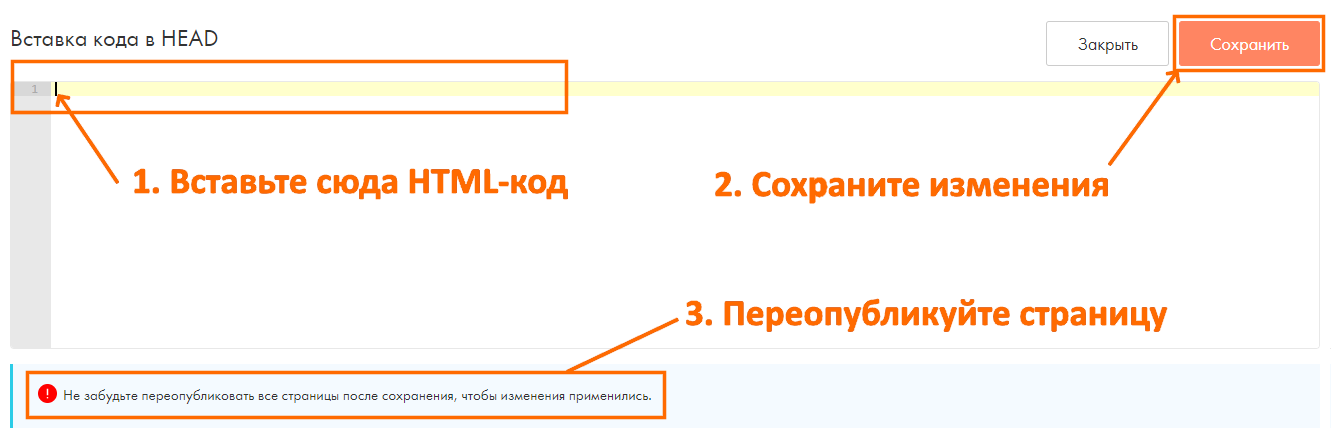
В правом нижнем углу появится сообщение, что код был успешно сохранен Для применения изменений необходимо переопубликовать страницы. Для этого вернитесь на вкладку вашего ресторана и нажмите на кнопку Опубликовать все страницы

После этого появится окно об успешной публикации.
Сайт для доставки из вашего заведения готов.